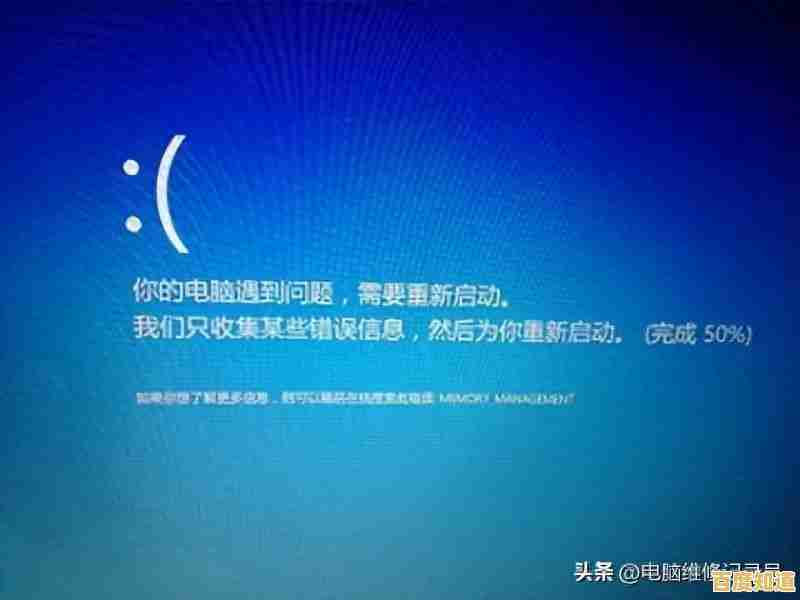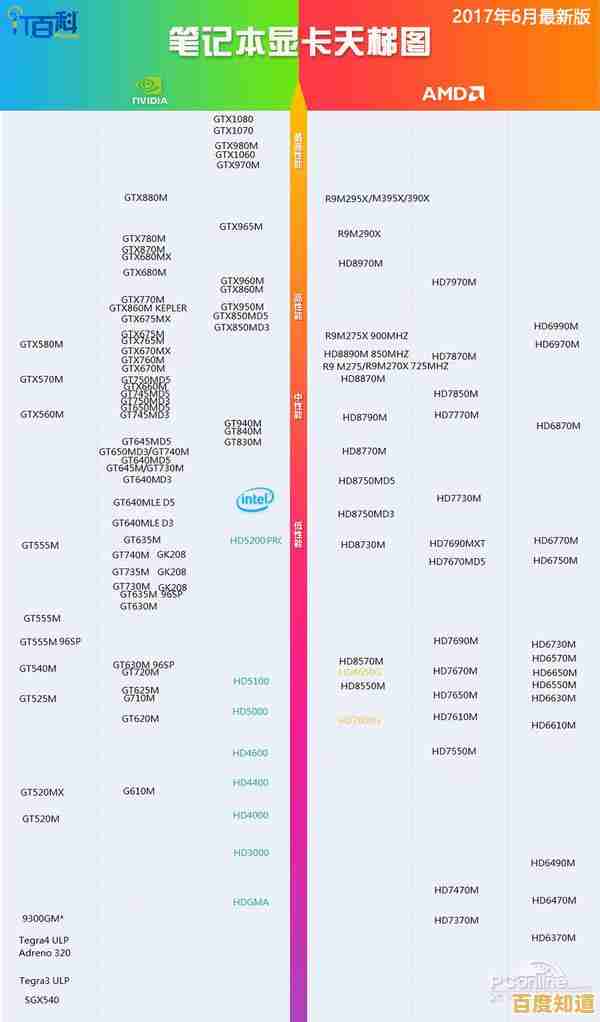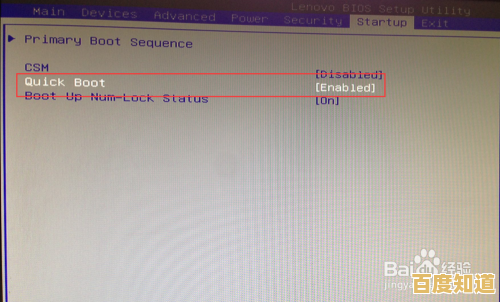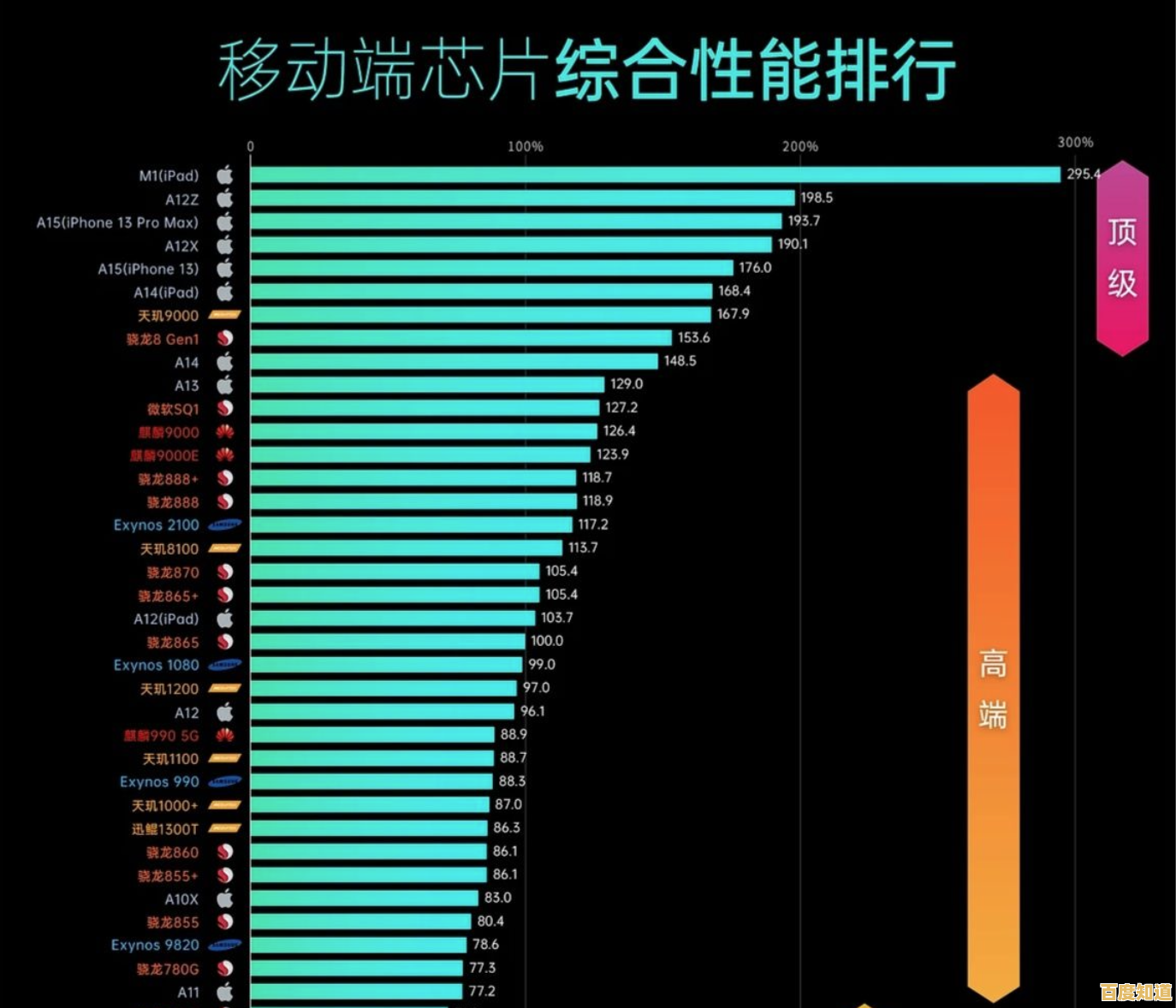计算机操作系统:精通系统管理与性能优化的必备指南
- 问答
- 2025-10-29 15:24:48
- 16
为根据《计算机操作系统:精通系统管理与性能优化的必备指南》相关主题整理汇编,非逐字原文)
第一章:认识你的计算机系统
计算机操作系统就像是电脑的大管家(来源:该书基础概念章节),它负责管理所有的硬件,比如CPU、内存、硬盘,同时为各种软件(应用程序)提供一个稳定的运行平台,没有操作系统,电脑就是一堆无法工作的硬件。
常见的操作系统有Windows、Linux和macOS等,它们虽然界面和操作方式不同,但核心任务都是一样的:让用户能够方便、高效地使用计算机。
第二章:系统管理核心任务
作为用户,我们经常需要做一些管理工作来保证系统顺畅运行(来源:系统管理实操章节)。
- 用户和权限管理:操作系统允许创建多个用户账户,就像一栋楼里有不同的房间,管理员账户拥有最高权限,可以安装软件、修改系统设置;普通用户权限受限,这能防止误操作或病毒破坏重要系统文件。
- 软件安装与卸载:安装软件时,最好从官方或可信的来源下载,卸载软件时,不要简单地删除桌面图标,而要通过系统的“应用和功能”或“程序和功能”界面进行彻底卸载,避免留下无用的垃圾文件。
- 磁盘空间管理:硬盘空间不足会显著拖慢系统速度,定期清理不需要的文件,如系统缓存、临时文件、回收站内容,可以使用系统自带的“磁盘清理”工具,将文件分类存放,避免把所有东西都堆在桌面。
- 系统更新与安全:保持操作系统和软件的最新状态至关重要,更新往往包含了安全补丁,可以修复已知的漏洞,防止病毒和黑客攻击,请务必开启自动更新功能。
第三章:性能优化关键点
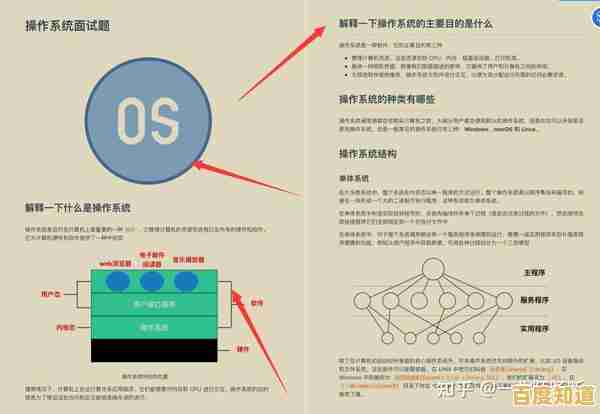
当电脑变慢时,可以从以下几个方面寻找原因并进行优化(来源:性能优化策略章节)。
- 管理启动项:很多软件安装后会默认设置为开机自动启动,这会拖慢开机速度,可以打开“任务管理器”(Windows下按Ctrl+Shift+Esc),在“启动”选项卡中禁用那些不需要一开机就运行的软件。
- 优化后台进程:同样在“任务管理器”中,查看“进程”选项卡,了解哪些程序占用了大量的CPU、内存或磁盘资源,如果发现不熟悉的进程持续占用过高资源,可以搜索一下它的名称,判断是否为恶意软件或可以关闭。
- 磁盘碎片整理(适用于机械硬盘):对于传统的机械硬盘,文件被分散存储(碎片化)会降低读写速度,定期使用“磁盘碎片整理和优化驱动器”工具可以重新整理文件,提升速度,但请注意,固态硬盘(SSD)不需要此操作。
- 增加内存(RAM):如果经常同时运行多个大型程序(如游戏、视频编辑软件),系统可能会因为内存不足而变慢,这时,增加物理内存条是提升性能最有效的方法之一。
- 保持良好散热:电脑CPU在高温下会自动降低运行速度以保护硬件,这会导致卡顿,确保电脑通风口没有被堵塞,定期清理内部灰尘,笔记本电脑可以考虑使用散热底座。
第四章:数据安全与备份
系统管理的另一个重要目标是保护数据安全(来源:数据维护与安全章节)。
- 安装防病毒软件:对于Windows用户,一款可靠的防病毒软件是必要的,即使是macOS和Linux,也应保持良好的上网习惯,不随意点击不明链接或安装未知来源的软件。
- 定期备份数据:硬盘可能会损坏,病毒可能会加密你的文件,必须定期将重要的文件(如照片、文档、工作资料)备份到外部硬盘、U盘或云盘上,系统自带的“文件历史记录”(Windows)或“时间机器”(macOS)是很好的自动备份工具。
操作系统管理并不神秘,它更像是一种良好的使用习惯(来源:全书总结部分),通过日常的基本维护、关注资源使用情况并做好安全防护,你就能让计算机保持在一个健康、高效的状态,更好地为你服务。
本文由符寻凝于2025-10-29发表在笙亿网络策划,如有疑问,请联系我们。
本文链接:http://fengyu.xlisi.cn/wenda/66424.html

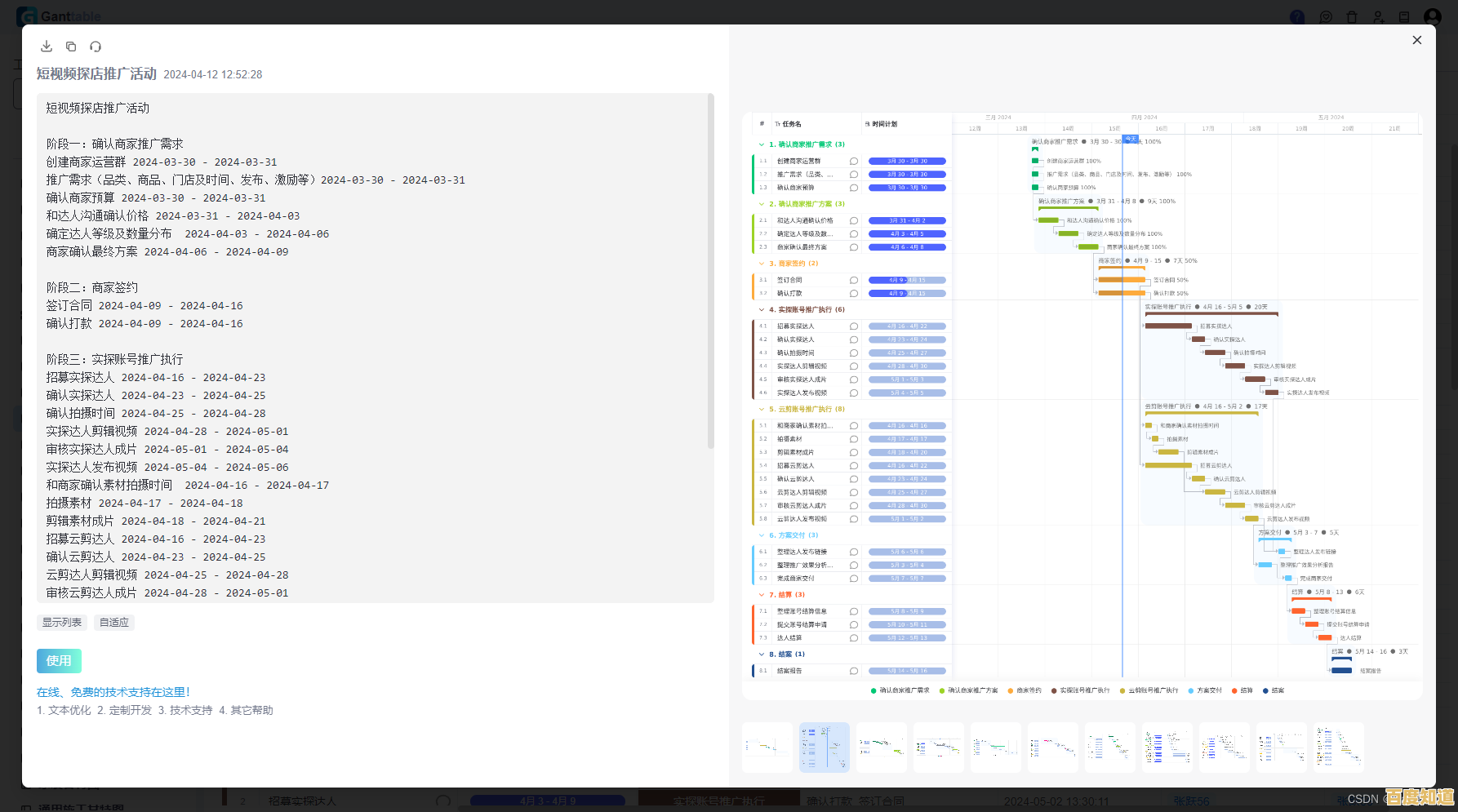

![[vivo手机助手]智慧功能加持,开启更流畅贴心的数字生活](http://fengyu.xlisi.cn/zb_users/upload/2025/10/20251030022010176176201083174.png)